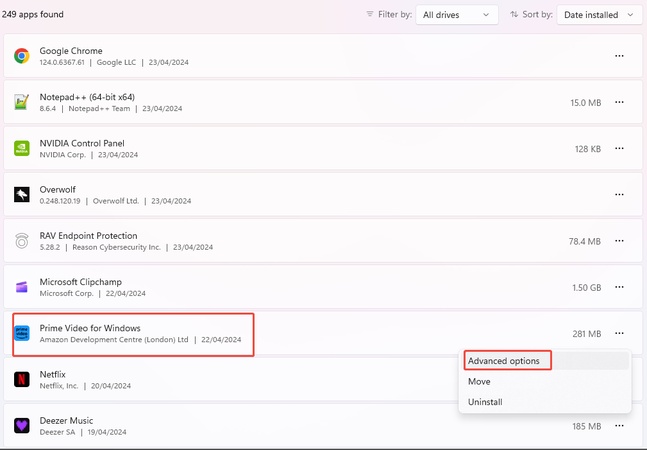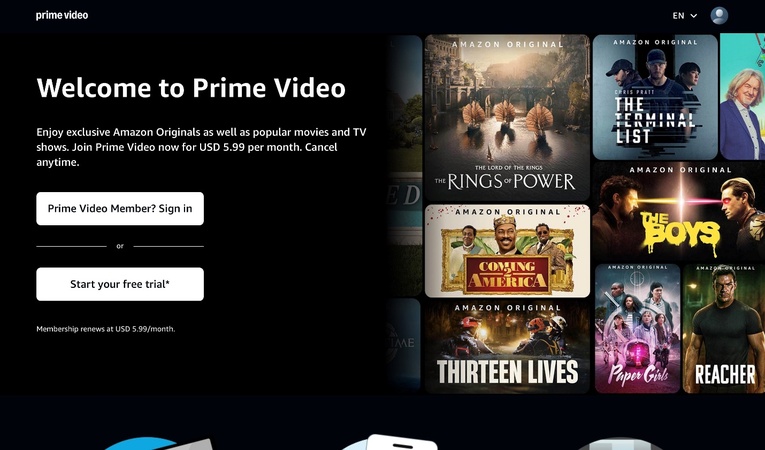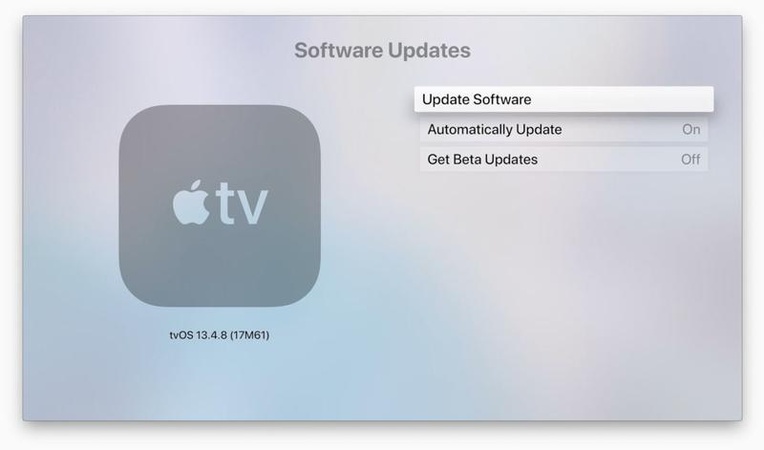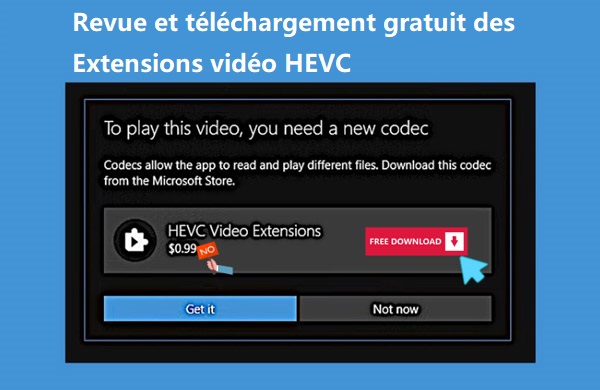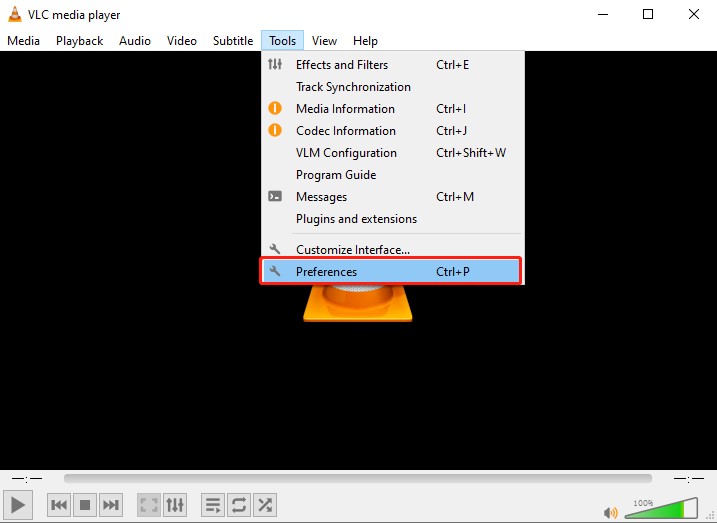Comment résoudre l'écran noir d'Amazon Prime Video en 6 étapes rapides
Lorsque Prime Video cesse d'afficher votre contenu sur un écran noir, cela crée une frustration importante lors du visionnage des programmes souhaités. Ce problème affecte de nombreux types d'appareils qui lisent Amazon Prime Video, notamment les ordinateurs personnels, les téléviseurs intelligents et les clés de streaming. Notre guide explique comment le problème de l' écran noir d'Amazon Prime Video se développe et propose des méthodes pour le faire fonctionner correctement. Utilisez ces méthodes de résolution de problèmes pour rétablir le service Prime Video, quelle qu'en soit la cause.

Partie 1. Pourquoi mon Prime Video affiche-t-il un écran noir?
Il existe plusieurs raisons pour lesquelles vous rencontrez ce problème et vous pouvez avoir différents symptômes. Parlons donc d'abord des symptômes courants que vous pouvez rencontrer.
☞ Symptômes courants:
Les utilisateurs ayant des problèmes d'affichage avec Amazon Prime Video présentent ces principaux signes lorsqu'ils utilisent le service.
- Écran noir avec son/audio sur Amazon Prime Video: Même si la vidéo est noire, les téléspectateurs entendent le son normalement.
- L'écran de l'ordinateur devient noir sur Amazon Prime: L'écran entier devient noir lorsque vous essayez de regarder une vidéo.
- Écran noir sur les téléviseurs Samsung/Apple/Fire Stick: Seuls les téléviseurs connectés et les appareils de streaming présentent le problème d'écran noir.
- Écran vierge sur Amazon Prime: L'écran reste vide car aucun contenu n'y apparaît.
- Écran noir sur Amazon Prime lors de la duplication depuis un appareil Android: Le problème d'écran noir ne se produit que lors de la duplication d'écran Android.
☞ Causes courantes:
Différentes situations peuvent entraîner des problèmes d'écran noir sur Amazon Prime Video, avec ces causes principales à l'esprit.
- Les problèmes d'affichage vidéo apparaissent souvent lorsque vous utilisez un câble HDMI mal connecté.
- L'ancienne version de l'application contient des bogues d'affichage qui créent des problèmes visuels.
- La présence de fichiers cache stockés perturbe souvent le streaming vidéo sur l'appareil.
- Certains appareils récepteurs ne peuvent pas afficher correctement le contenu Prime Video.
- Des problèmes système soudains peuvent entraîner l'affichage d'un écran noir sans aucune image.
- Les fonctionnalités de gestion des droits numériques peuvent empêcher l'affichage du contenu sur les systèmes qui ne prennent pas en charge ces outils de sécurité.
Comment Résoudre le problème d'Écran Noir pendant le Jeu sur Windows ?
Partie 2. Comment réparer l'écran noir d'Amazon Prime Video
Plusieurs problèmes techniques peuvent entraîner un écran noir sur les écrans d'Amazon Prime Video. La solution peut dépendre de la connexion matérielle, de problèmes logiciels ou d'applications obsolètes à corriger. Vous trouverez ici plusieurs méthodes pour que les vidéos Prime Video fonctionnent à nouveau correctement.
- Réparation 1. Débrancher le cordon d'alimentation/tout récepteur & le rebrancher
- Réparation 2. Réparer l'application Prime Video pour Windows
- Réparation 3. Utiliser le site Web Amazon Prime Video
- Réparation 4. Mettre à jour l'application Amazon Prime & le logiciel Apple TV
- Réparation 5. Dépanner la collection HDMI
Réparation 1. Débrancher le cordon d'alimentation/tout récepteur & le rebrancher
Un simple redémarrage permet de corriger la plupart des problèmes techniques à l'origine des dysfonctionnements de l'écran Amazon Prime Video. Déconnectez votre appareil et tous les récepteurs ou barres de son connectés pour permettre au système de se rafraîchir et d'éliminer les problèmes mineurs. Le processus de redémarrage garantit que chaque connexion est relancée pour corriger d'éventuels problèmes d'affichage.
-
Éteignez l'appareil et débranchez tout ce qui est connecté par des fils, y compris le téléviseur, le HDMI, la barre de son, etc.
-
Attendez quelques minutes et rebranchez tout pour résoudre le problème.
Réparation 2. Réparer l'application Prime Video pour Windows
Les utilisateurs de Prime Video sur des appareils Windows qui voient un écran noir doivent vérifier si l'installation de leur application n'est pas corrompue. Windows dispose d'un outil intégré pour réparer les problèmes d'application, ce qui évite de devoir réinstaller entièrement les programmes.
La résolution des problèmes de l'application vous permet de la faire fonctionner à nouveau et de résoudre les problèmes de lecture vidéo.
-
Fermez l'application Amazon Prime Windows et ouvrez les paramètres de votre ordinateur.
-
Allez dans Applications et cliquez sur "Options avancées" en face de l'application Prime Video.
-
Cliquez sur "Réparer" et vous pourrez ensuite redémarrer l'application.

Réparation 3. Utiliser le site Web Amazon Prime Video
L'utilisation de l'interface web Prime Video représente un moyen efficace de continuer à regarder si l'application rencontre des problèmes techniques. La version web d'Amazon Prime Video évite les problèmes rencontrés avec l'application pour offrir aux téléspectateurs une meilleure expérience de streaming. L'utilisation d'un navigateur pris en charge permet de déterminer si le problème provient de l'application elle-même.
-
Ouvrez un navigateur et accédez au site web d'Amazon Prime Video.
-
Connectez-vous avec votre compte et accédez au contenu de votre choix.

Réparation 4. Mettre à jour l'application Amazon Prime & le logiciel Apple TV
Les anciennes versions de logiciels créent des problèmes de performance qui peuvent entraîner un écran noir sur Prime Video. La mise à jour de l'application Prime Video et du système de votre appareil maintiendra leur compatibilité avec les plateformes de streaming
Les mises à jour régulières du système permettent de résoudre les problèmes de performance, de réparer les défauts du produit et de protéger votre système contre les programmes qui ne fonctionnent pas correctement.
-
Allez dans "Paramètres", puis choisissez "Mises à jour logicielles" dans "Système" pour mettre à jour le logiciel de votre Apple TV.

-
Une fois le logiciel mis à jour, recherchez "Amazon Prime" dans App Store et mettez-le à jour.
Réparation 5. Dépanner la collection HDMI
Une faible connexion HDMI à votre appareil de diffusion en continu créera un écran noir lorsque vous essaierez de visionner Prime Video. Les problèmes d'affichage à l'écran sur Prime Video sont généralement résolus lorsque vous vous assurez que la connexion du câble HDMI est correcte ou que vous testez différents ports avec des câbles neufs.
L'examen des options HDMI de votre téléviseur ou moniteur vous aidera à rétablir une lecture vidéo normale.
-
Vérifiez avec un autre câble HDMI.
-
Essayez d'utiliser un autre écran.
-
Essayez avec un autre appareil source.
Partie 3. Comment réparer les vidéos corrompues à écran noir téléchargées depuis Amazon Prime
Certains utilisateurs préfèrent enregistrer les vidéos de Prime Video pour les regarder hors ligne. Étant donné qu'ils peuvent également être confrontés à l'erreur d'écran noir lors de la lecture de ces vidéos téléchargées, nous avons préparé une solution unique pour y remédier. Il s'agit de recourir au logiciel 4DDiG Video Repair.
Lorsque 4DDiG Video Repair détecte un problème d'écran noir dans les fichiers Prime Video téléchargés, il répare et restaure le contenu vidéo endommagé. Un programme spécialisé applique des règles mathématiques exceptionnelles pour localiser les problèmes des fichiers vidéo, puis les corriger pour qu'ils retrouvent leur état normal. Cet outil intelligent vous aide à corriger les défauts vidéo tels que les pannes de lecture et les écrans noirs, tout en assurant une grande fiabilité pour la récupération des données.
De plus, il vous garantit une expérience simple avec des étapes faciles et un traitement rapide. Le meilleur, c'est que 4DDiG regorge de fonctionnalités pour répondre à tous vos besoins, comme expliqué ci-dessous.
✨ Ce que 4DDiG Video Repair peut accomplir
La fonctionnalité de réparation vidéo de 4DDiG Video Repair est l'une de ses principales utilisations et elle présente de nombreux avantages. Voici quelques fonctionnalités clés de réparation vidéo dont vous pouvez profiter en utilisant ce puissant gadget.
- Répare les vidéos lorsqu'elles sont figées, qu'elles ont un écran noir, qu'elles ne fonctionnent pas, qu'elles sont floues, corrompues, illisibles, saccadées et autres erreurs.
- Facile à utiliser pour les débutants avec des taux de réussite élevés malgré le degré de corruption.
- Peut réparer des vidéos provenant de divers appareils : ordinateurs, drones, appareils photo, disques durs, etc.
- Prend en charge plusieurs formats, notamment MP4, AVI, MOV, et bien d'autres.
- Le programme répare simultanément plusieurs fichiers vidéo endommagés.
- Compatibilité Mac et Windows.
Téléchargement sécurisé
Téléchargement sécurisé
✨ Étapes pour utiliser 4DDiG Video Repair pour la réparation de vidéos
La réparation de vidéos avec 4DDiG est une expérience aisée car elle ne nécessite aucune étape manuelle. Tout est pris en charge par l'outil et vous n'avez qu'à effectuer les étapes suivantes:
-
Installez le logiciel 4DDiG File Repair et choisissez "Réparation de fichiers corrompus" > "Réparation de vidéo".

-
Cliquez sur l'onglet central "Ajouter des vidéos" ou utilisez l'action glisser-déposer pour sélectionner les fichiers vidéo Amazon Prime avec écran noir à partir de votre stockage hors ligne.

-
Après l'ajout, activez le bouton "Réparer tout" en bas à droite pour commencer la réparation de la vidéo.

-
Une fois la réparation effectuée, vous pouvez vérifier le résultat via l'onglet "Prévisualiser" et exporter simultanément ces vidéos Amazon Prime via le bouton "Enregistrer tout".

Partie 4. Les internautes posent également des questions sur l'écran noir d'Amazon Prime
Q1: Comment enregistrer Amazon Prime Video sans écran noir?
Pour éviter d'enregistrer avec un écran noir, vous devez soit désactiver l'accélération matérielle dans votre navigateur, soit choisir un logiciel d'enregistrement d'écran qui prend en charge le contenu protégé par DRM.
Q2: Comment diffuser Prime Video sur Discord sans écran noir?
Avant de diffuser Amazon Prime via Discord, désactivez l'accélération matérielle dans Chrome ou Edge.
Q3: Pourquoi l'image ne s'affiche-t-elle pas sur Prime Video?
Ces symptômes résultent d'un problème HDMI ainsi que d'applications obsolètes ou bloquées par les systèmes de gestion des droits numériques.
Q4: Comment diffuser Amazon Video sans que l'écran devienne noir?
Ouvrez Prime Video avec les navigateurs pris en charge et mettez à jour votre appareil tout en maintenant une connexion Internet fiable pour éviter que l'écran ne devienne noir.
Conclusion
Le problème d'écran noir d'Amazon Prime Video apparaît lorsque le matériel HDMI doit être mis à jour ou lorsque votre système reste incompatible avec les exigences logicielles. En suivant ces procédures de diagnostic, vous pourrez récupérer votre session vidéo habituelle. Lorsque vous trouvez des fichiers de streaming endommagés, appliquez 4DDiG Video Repair pour les restaurer et commencer le streaming sans interruption.
Téléchargement sécurisé
Téléchargement sécurisé
Articles Liés
- Accueil >>
- Réparer les vidéos >>
- Comment résoudre l'écran noir d'Amazon Prime Video en 6 étapes rapides